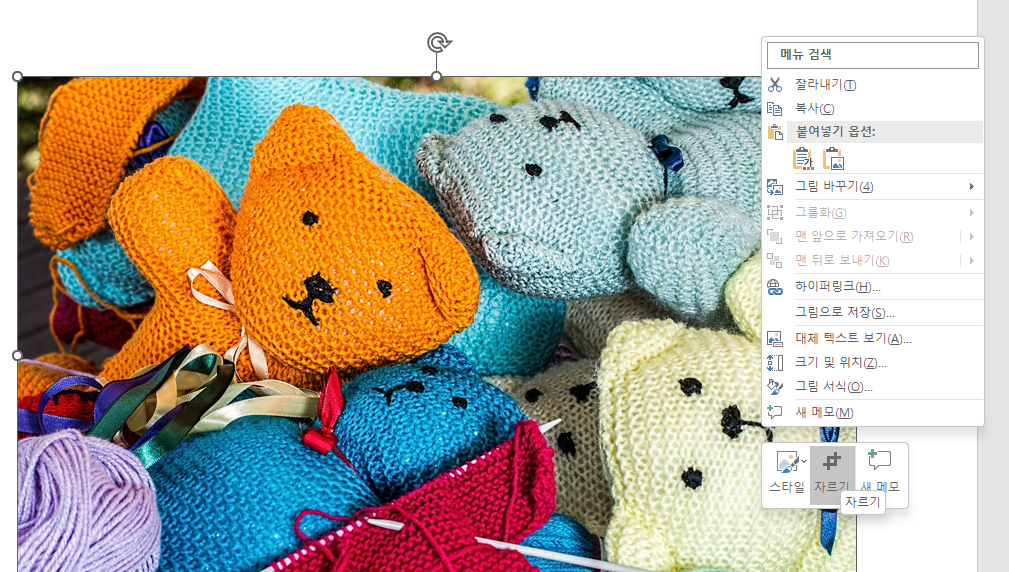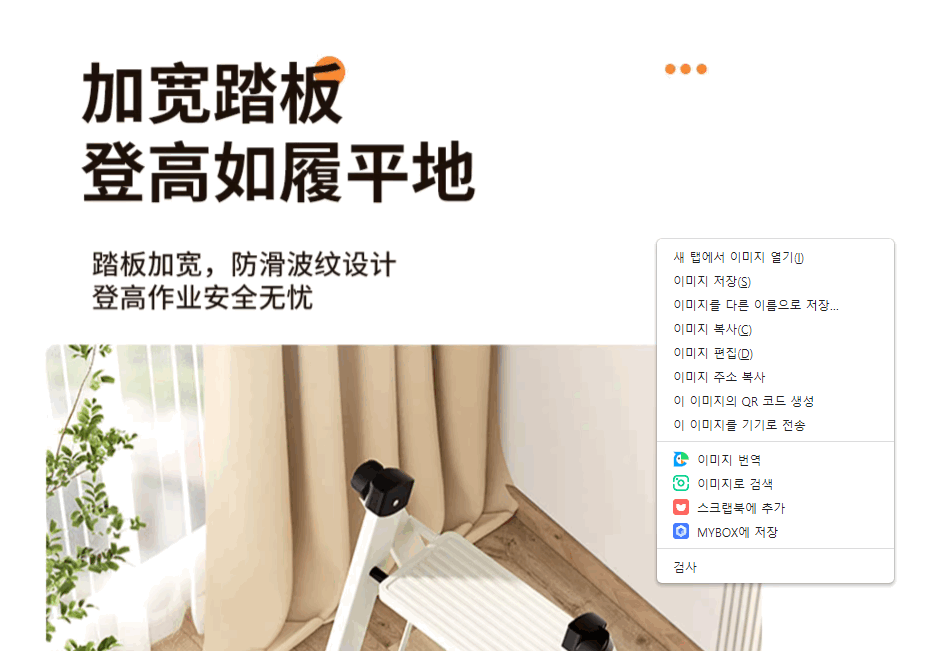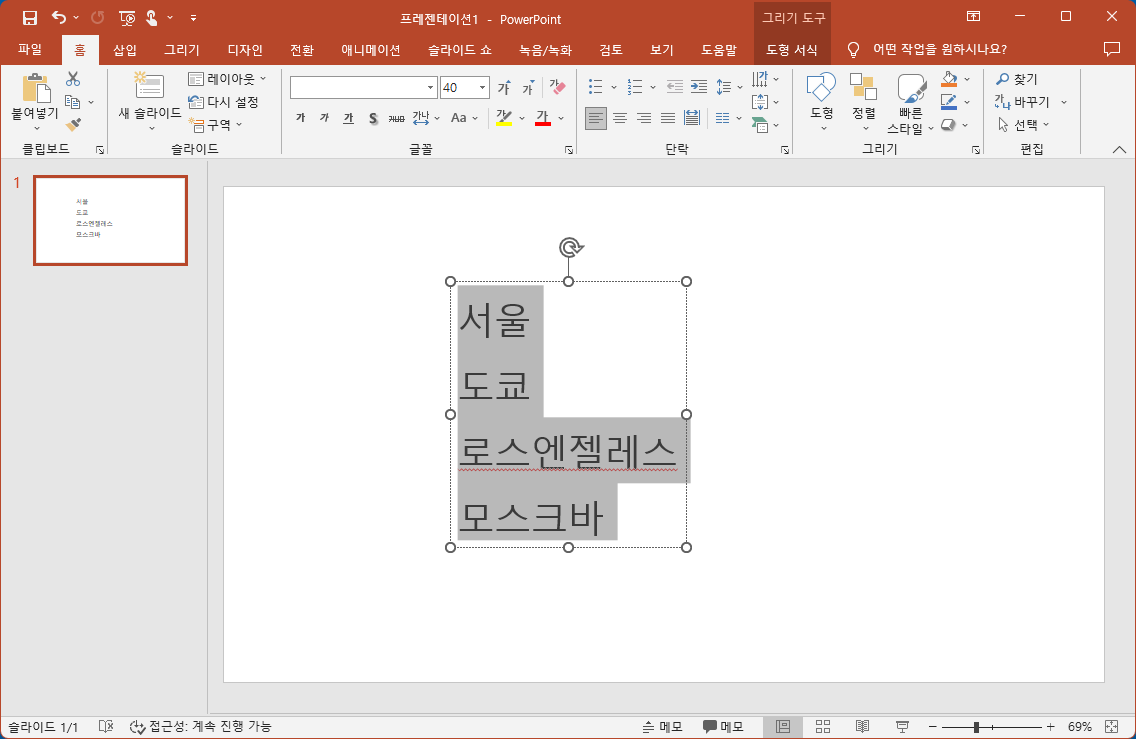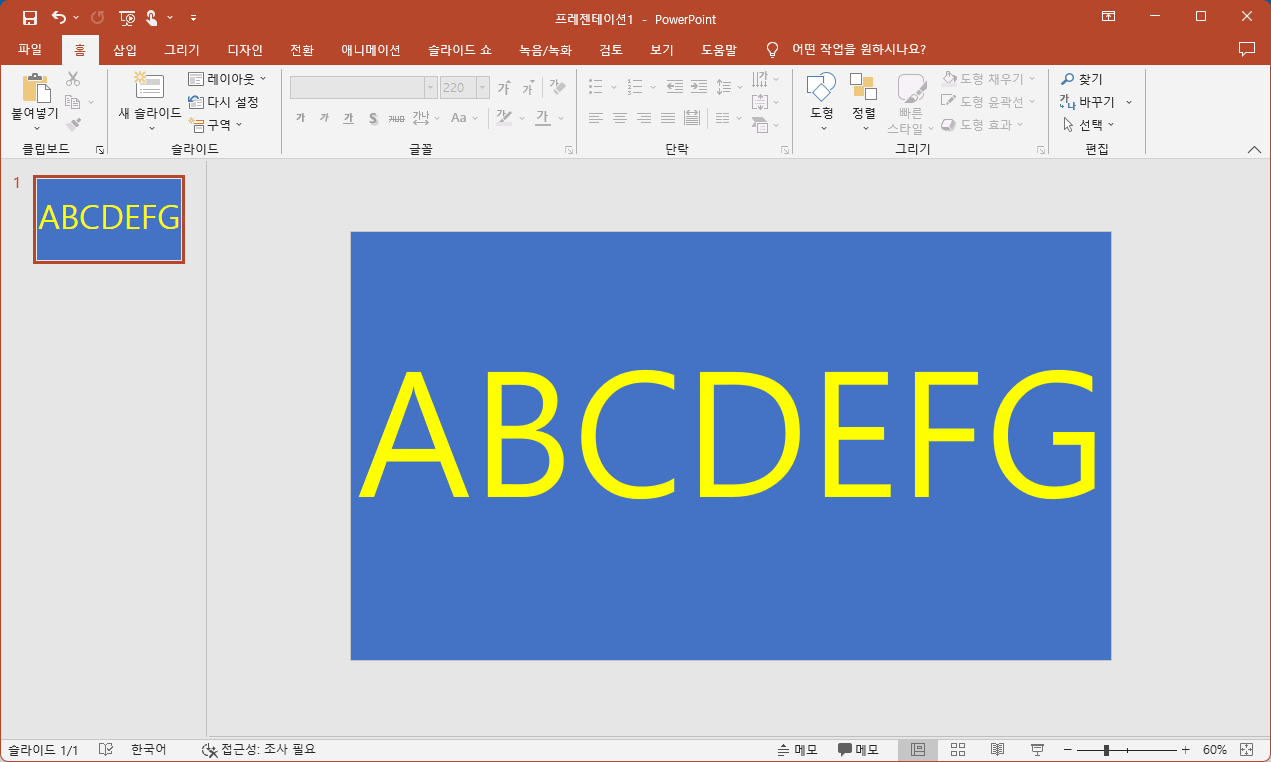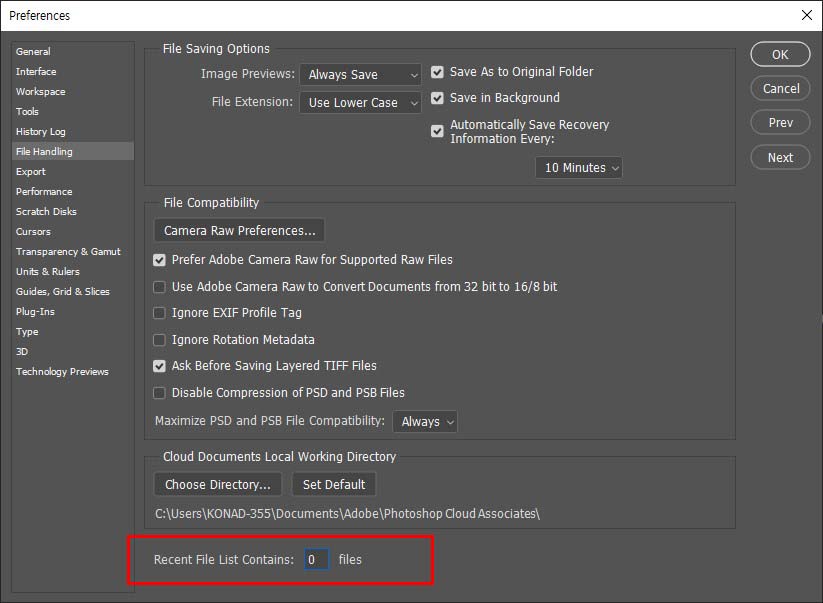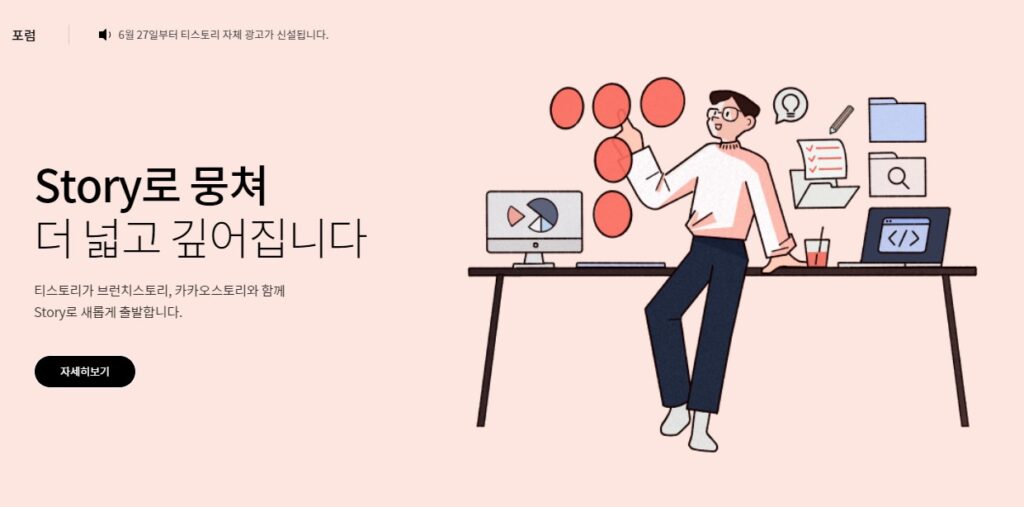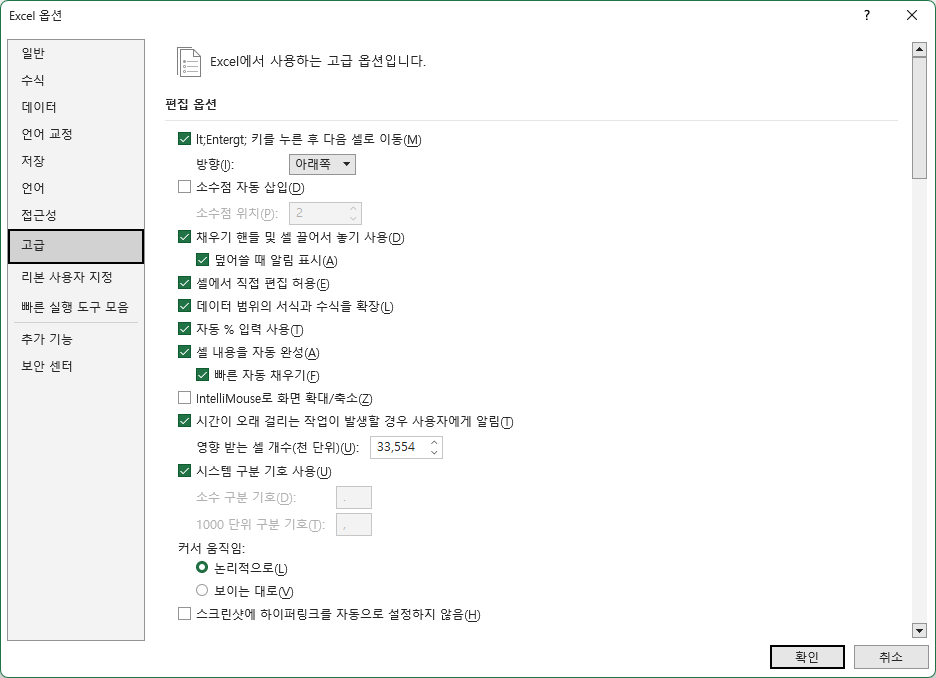글 목차
보이기
갑자기 크롬 브라우저 화면에 커서가 나타나는 현상이 발생하기 시작했습니다. 바로 아래 이미지의 화면처럼 텍스트나 이미지 옆에 커서가 나타난 것인데요.
브라우저를 사용하는데 이상이 있는것은 아니지만 커서가 계속 깜빡이기 때문에 좀 눈에 거슬립니다.
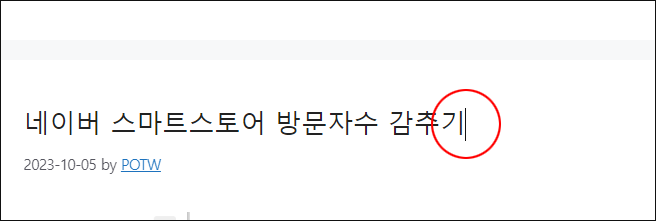
크롬 브라우저에서 텍스트 커서 감추기
커서를 보이지 않게 하는 방법을 알아보겠습니다.
크롬 브라우저 우측 상단에 점 3개로 표시된 메뉴 버튼을 선택하고 “설정” 메뉴를 선택합니다.
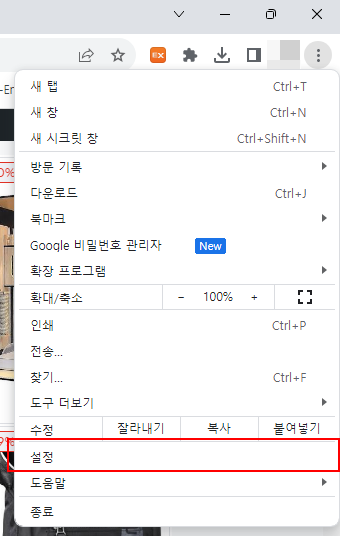
다음으로 “설정” 화면 중 “접근성” 메뉴를 선택합니다.
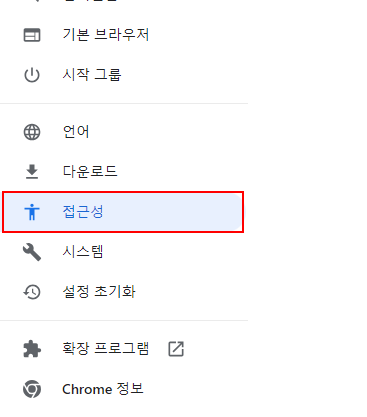
“접근성” 메뉴의 항목 중 “텍스트 커서로 페이지 탐색” 이 선택되어 있을텐데요. 이 항목의 선택을 해제한 후 다시 화면으로 돌아가면 커서가 보이지 않게 됩니다.
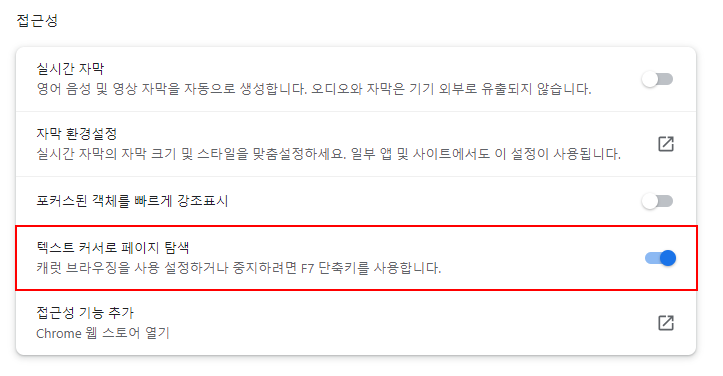
위의 화면에서 표시되어 있는 것처럼 이 기능은 “캐럿 브라우징” 이라고 하는 기능입니다.
컴퓨터를 사용하면서 마우스가 없을 경우 마우스 대신 키보드를 사용하여 웹페이지를 탐색하고 텍스트를 선택하거나 링크를 클릭할 수 있도록 해주는 기능입니다.
캐럿 브라우징 설정의 단축키는 “F7” 입니다. 단축키를 사용하여 위에서 설명한 방법을 사용하지 않아도 간편하게 설정을 제어할 수 있습니다.
캐럿 브라우징의 동작 예시는 아래 영상을 참고해 주세요.